df查看硬盘
(1)基本语法:
df 参数 (功能描述:列出文件系统的整体磁盘使用量,检查文件系统的磁盘空间占用情况)
参数:
-a :列出所有的文件系统,包括系统特有的 /proc 等文件系统;
-k :以 KBytes 的容量显示各文件系统;
-m :以 MBytes 的容量显示各文件系统;
-h :以人们较易阅读的 GBytes, MBytes, KBytes 等格式自行显示;
-H :以 M=1000K 取代 M=1024K 的进位方式;
-T :显示文件系统类型,连同该 partition 的 filesystem 名称 (例如 ext3) 也列出;
-i :不用硬盘容量,而以 inode 的数量来显示
(2)案例
[root@hadoop003 ~]# df -h
Filesystem Size Used Avail Use% Mounted on
/dev/sda2 15G 3.5G 11G 26% /
tmpfs 939M 224K 939M 1% /dev/shm
/dev/sda1 190M 39M 142M 22% /bootDu 查看目录空间使用
Du -sh ./* 查看目录占用空间的情况,便于找出占用空间多的文件
参数:
-s :汇总每个目录总的大小;
-h :以人们较易阅读的 GBytes, MBytes, KBytes 等格式自行显示;
[root@hadoop003 ~]# du -sh /*
7.7M /bin
37M /boot
456K /dev
40M /etc
68K /home
207M /lib
32M /lib64
16K /lost+found
4.0K /media
10G /mnt
8.0K /optmount/umount挂载/卸载
如果Linux外接了多个磁盘,比如插入了U盘,或者光驱,此时它并不是Linux文件系统的一部分,必须通过一种叫做“挂载”的操作,让该磁盘变为Linux文件系统的一部分才能够使用。
挂载光盘语法:
mount [-t vfstype] [-o options] device dir
- -t vfstype 指定文件系统的类型,通常不必指定。mount 会自动选择正确的类型。
常用类型有:
光盘或光盘镜像:iso9660
DOS fat16文件系统:msdos
Windows 9x fat32文件系统:vfat
Windows NT ntfs文件系统:ntfs
Mount Windows文件网络共享:smbfs
UNIX(LINUX) 文件网络共享:nfs
- -o options 主要用来描述设备或档案的挂接方式。常用的参数有:
loop:用来把一个文件当成硬盘分区挂接上系统
ro:采用只读方式挂接设备
rw:采用读写方式挂接设备
iocharset:指定访问文件系统所用字符集
- device 要挂接(mount)的设备
- dir设备在系统上的挂接点(mount point)
案例:光盘镜像文件的挂载
#建立挂载点
[root@hadoop003 ~]# mkdir /mnt/mycdrom/
#设备/dev/cdrom挂载到挂载点/mnt/mycdrom中
[root@hadoop003 ~]# mount –t iso9660 /dev/cdrom /mnt/my cdrom/
[root@hadoop003 ~]# ll /mnt/mycdrom/卸载光盘语法
[root@hadoop003 ~]# umount “设备文件名或挂载点”卸载时,如果该目录正在被使用,可能无法卸载。

解决:用fuser命令找出占用的进程
假设现在 mount 起来的目录是 /media/share
* 查询: fuser -m /media/share
* 显示: /media/share: 25023c
就代表是 process 25023(pid) 有使用到此目录, 后面 c 代表的意思可参考下述:
* c: current directory.
* e: executable being run.
* f: open file. f is omitted in default display mode.
* F: open file for writing. F is omitted in default display mode.
* r: root directory.
* m: mmap'ed file or shared library.
要把这个资源释放的话, 可以有下述做法:
* kill -9 25023 # ps aux | grep 25023 应该就会看到它
* fuser -m -v -i -k /media/share # 会问你是不是要把 25023 这个 kill 掉, 选 y 就会 kill 掉。
提示信息如下:
USER PID ACCESS COMMAND
/meida/share: root 25023 ..c.. bash
Kill process 25023 ? (y/N) y
如果这样仍然不能解决,可以不通过secureCRT,直接进入虚拟机卸载。
案例:光盘镜像文件的卸载
[root@hadoop003 ~]# umount /mnt/mycdrom开机自动挂载语法:
[root@hadoop003 ~]# vi /etc/fstab添加红框中内容,保存退出。
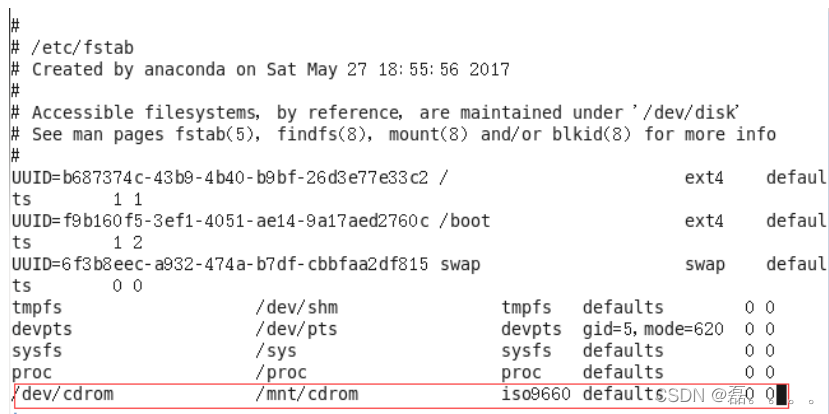























 2万+
2万+











 被折叠的 条评论
为什么被折叠?
被折叠的 条评论
为什么被折叠?








